Blender 3D - мощная программа для создания трехмерной графики. Изменение центра объекта - базовая операция, которая упрощает работу с моделями.
Центр объекта в Blender определяет точку для операций, таких как масштабирование и поворот. Иногда необходимо изменить его положение для удобства.
Существует несколько способов изменения центра объекта в Blender 3D. Один из самых простых и быстрых способов - использовать горячие клавиши. Нажмите Shift + S и выберите опцию "Cursor to Selected" (Курсор к выбранному). Это переместит 3D-курсор в центр выбранного объекта.
Для фактического перемещения центра объекта к позиции курсора, выберите "Object" (Объект) на верхней панели, затем "Set Origin" (Установить точку отсчета), а затем "Origin to 3D Cursor" (Точка отсчета на 3D-курсор).
Теперь, ваш объект будет вращаться, масштабироваться и перемещаться относительно нового центра. Изменение центра объекта может быть полезно во многих случаях, включая передачу моделей между различными программами для трехмерной графики и оптимизацию работы с объектами в Blender 3D. Захотите управлять своими трехмерными моделями с легкостью!
Подготовка к изменению центра объекта
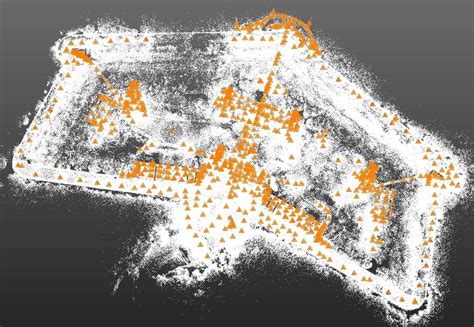
Перед изменением центра объекта в Blender 3D нужно выполнить несколько шагов:
Шаг 1: Выбор объекта
Выберите объект, центр которого хотите изменить. Можно выбрать любой объект в сцене - меш, свет, камеру и т.д. Для этого щелкните правой кнопкой мыши по объекту.
Шаг 2: Перейти в режим редактирования
Перейдите в режим редактирования, чтобы изменить центр объекта. Нажмите клавишу Tab или выберите пункт "Редактирование" в меню объекта.
Шаг 3: Выбор точки центра
Выберите точку для нового центра объекта.
Шаг 4: Перемещение центральной точки
Используйте инструменты Blender для перемещения выбранной точки. Например, используйте инструмент "G" для перемещения или "S" для изменения размера.
Шаг 5: Повторный расчет центра объекта
После перемещения точки центра, нажмите Shift + Ctrl + Alt + C и выберите "Установить точку центра геометрии".
После выполнения всех шагов, вы готовы изменить центр объекта в Blender 3D.
Способы изменения центра объекта в Blender 3D

В Blender 3D можно изменить центр объекта несколькими способами:
- Позиционирование центра объекта: Выделите объект в режиме редактирования и используйте команду "Set Origin" (установить центр) в меню "Toolshelf". Выберите "Origin to Geometry" (центр на геометрии) или "Origin to 3D Cursor" (центр на 3D курсоре).
- Использование пустого объекта: Создайте пустой объект (пуст), который будет новым центром. Выделите объект, который хотите переместить, выберите пустой объект и используйте команду "Parent" (родитель) в меню "Object" для установки его в качестве родительского.
- Использование модификатора: Добавьте модификатор "Empty" к объекту и выберите созданный пустой объект в качестве цели. Это позволит перемещать центр объекта, перемещая пустой объект.
Изменение центра объекта в Blender 3D очень полезно при создании сложных композиций и анимаций. Практикуйтесь с различными способами, чтобы научиться более эффективно работать в Blender 3D.
Примеры использования изменения центра объекта

Изменение центра объекта может быть полезно во множестве ситуаций при работе в Blender 3D. Вот несколько примеров, где изменение центра объекта может упростить вашу работу:
1. Перемещение объекта в точку по умолчанию
При создании нового объекта в Blender 3D его центр будет находиться в центре сцены. Однако вы можете изменить центр объекта, чтобы он совпадал с нужной вам точкой, например, с нижним краем объекта. Это пригодится, если вы хотите переместить объект в определенную позицию без применения трансформаций.
2. Осевые вращения объекта
Изменение центра объекта позволяет вращать его вокруг осей, не совпадающих с глобальными. Например, вы можете изменить центр объекта и вращать его вокруг крайней вершины, что особенно полезно при создании анимации или моделей с нестандартными формами.
3. Моделирование вокруг центра
При создании симметричной модели в Blender 3D изменение центра объекта играет ключевую роль. Оно позволяет моделировать только одну половину объекта, а затем получить симметрию через трансформацию. Это значительно ускоряет процесс изменения формы модели и экспериментирования с симметрией. Благодаря этому вы можете достичь желаемого результата без необходимости моделирования каждой детали.
Изменение центра объекта является мощным инструментом в Blender 3D, предоставляя больше контроля над объектами и упрощая их манипуляцию. Попробуйте использовать эти примеры изменения центра объекта в своих проектах и откройте новые возможности для творчества!
Важные моменты при изменении центра объекта в Blender 3D
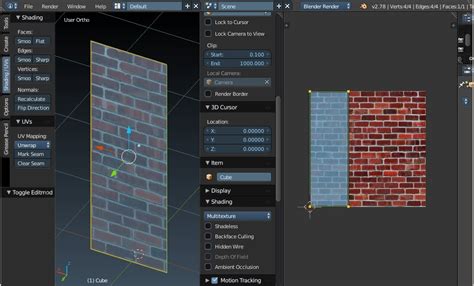
Изменение центра объекта в Blender 3D может быть полезным для различных задач, таких как анимация, моделирование и рендеринг. Перед изменением центра объекта, следует убедиться, что все модификаторы и ограничения были применены к объекту, чтобы избежать непредсказуемых результатов.
Для изменения центра объекта в Blender 3D можно воспользоваться инструментом "Origin". Выделите объект, выберите вкладку "Object" в панели инструментов и нажмите кнопку "Set Origin". Далее появится меню с различными вариантами изменения центра объекта.
Один из частых вариантов - "Origin to Center of Mass". Это перемещает центр объекта в его центр массы, что полезно при моделировании физических объектов. Есть и другие варианты, которые могут быть удобны в определенной ситуации.
| Вариант изменения центра объекта | Описание |
|---|---|
| "Origin to Geometry" | Перемещает центр объекта в центр его геометрии. |
| "Origin to 3D Cursor" | Перемещает центр объекта в указанную позицию 3D-курсора. |
| "Origin to Bounds" | Перемещает центр объекта в центр его ограничивающих рамок. |
Помимо изменения центра объекта, также важно учитывать его масштаб. Если объект имеет ненулевой масштаб, то изменение центра может привести к непредсказуемым результатам. Поэтому перед изменением центра объекта рекомендуется применить масштабирование.
Важно также помнить, что изменение центра объекта может повлиять на его положение в пространстве и относительное расположение других объектов.